- Centro di Supporto
- Multilingue
- Lingua
- Aiutaci a tradurre
Powershell cos'è? Powershell functions quali sono? Guida completa di come usare Powershell delete file, Powershell delete folder, Powershell copy file e Powershell download file ecc
da Elisa | Aggiornato 23.06.2025 | da Elisa
Potresti aver sentito parlare di PowerShell, ma windows powershell cos'è? E vuoi sapere come usarlo per eliminare, copiare, e gestire file e cartelle? In questo articolo, ti mostreremo powershell cos'è, 8 powershell comando utili.
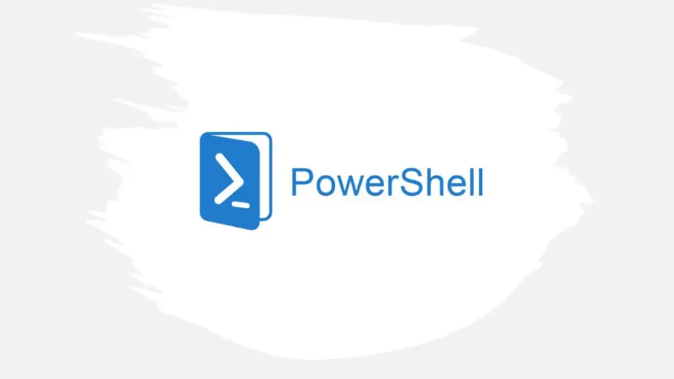
PowerShell è un'interfaccia a riga di comando (CLI) e un linguaggio di scripting avanzato sviluppato da Microsoft. È progettato per l'automazione e la gestione di sistemi Windows, con funzionalità molto più potenti rispetto al classico Prompt dei comandi.
Basato su cmdlet (comandi predefiniti per la gestione del sistema).
Supporta script complessi grazie a un linguaggio di programmazione orientato agli oggetti.
Permette l’integrazione con Active Directory, Azure, e altri servizi cloud.
Compatibile con Windows, macOS e Linux.
Articolo popolare: Come controllare integrità pc windows 10/11
Aprire PowerShell è simplice, basta clic destro del mouse sul Start Windows, e seleziona Windows PowerShell (amministratore), il sistema ti chiederà se "Vuoi consentire questa app a apportare modifiche al dispositivo", seleziona Sì e PowerShell è pronto.
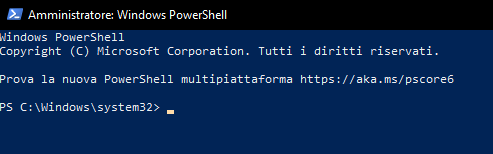
PowerShell ti permette di controllare e automatizzare molte funzioni del computer con semplici comandi. Ecco alcune cose utili che puoi fare con PowerShell:
Se vuoi cancella il file specificato, apri powershell, digita e premi invio: Remove-Item "C:\Percorso\file.txt"
Per eliminare senza conferma: Remove-Item "C:\Percorso\file.txt" -Force
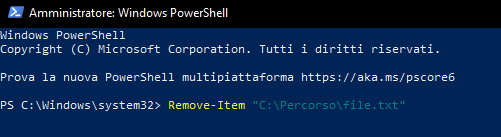
Articolo relativo: Come disinstallare app che non si disinstallano
Ecco come usare PowerShell a cancellare la cartella e tutti i file al suo interno.Comando: Remove-Item "C:\Percorso\Cartella" -Recurse -Force
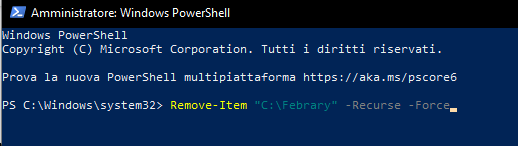
PowerShell è un potente strumento che puoi utilizzare per eliminare file, le cache e i registri inutili, ma pulire manualmente ogni elemento può essere un processo complesso. Puoi invece usare Advanced SystemCare per pulire e ottimizzare il tuo PC con un solo clic, senza dover inserire comandi complicati. Ecco come usarlo:
1. Scarica e installa Advanced SystemCare
2. Scansiona e ripapra
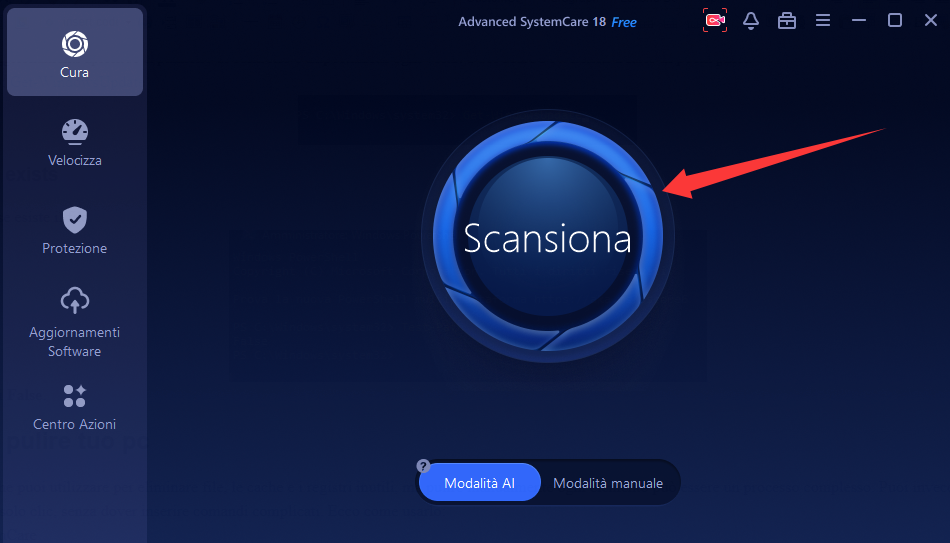
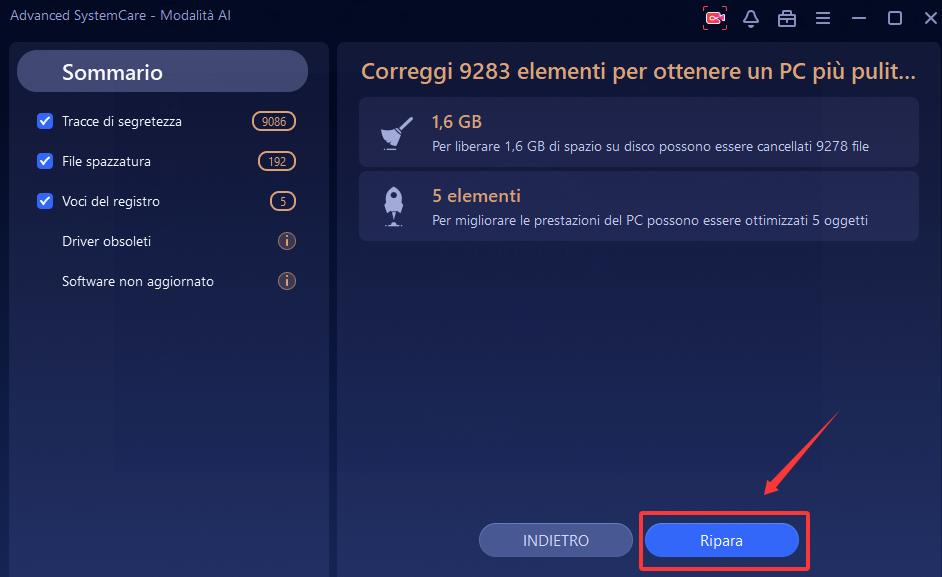
Puoi copiare tutti i file automaticamente usando PowerShell
Ad esempio, hai file in vari formati nella tua cartella, txt, excel, word, ppt, ecc. Ma ti servono solo tutti i file txt, puoi usare PowerShell per copiare tutti i file .txt da una cartella a un'altra destinazione:
Apri PowerShell e usare comandi: Copy-Item C:\Origine\*.txt -Destination C:\Destinazione\
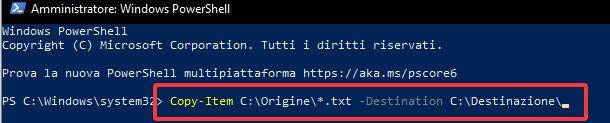
Se vuoi copiare altri formati come excel, basta cambiare .txt a .excel
Ecco il comando per creare un file vuoto nel percorso specificato: New-Item -Path "C:\Percorso\nuovo-file.txt" -ItemType File
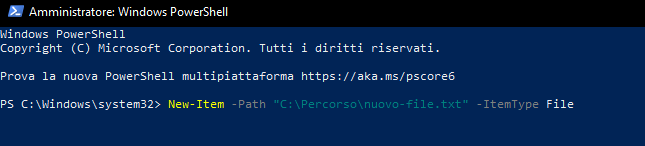 2.5 Powershell download file
2.5 Powershell download fileEcco come scaricare il file da internet e lo salva nel percorso specificato, apri PowerShell e usare comando: Invoke-WebRequest -Uri "https://esempio.com/file.zip" -OutFile "C:\Percorso\file.zip"
Nota: Prima di scaricare, sicura che il percorso di OutFile è esite, altrimenti il file non sarà salvato
Articolo popolare: Come aprire un file rar su pc
Ecco come usare PowerShell a cambia il nome del file senza spostarlo, comando: Rename-Item "C:\Percorso\vecchio-nome.txt" -NewName "nuovo-nome.txt"
Sei stanco di verificare e installare aggiornamenti apriendo il pannello di controllo o impostaizoni ogni volta? Puoi usare Powershell a farlo in pochi passi:
Apri Powershell, digita e premi invio: Get-WindowsUpdate

Usare questo comando a controllare se esiste il file
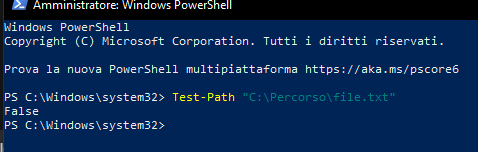
True significa il file esiste, altrimenti False.
In questo articolo abbiamo esplorato cos'è PowerShell, le sue principali funzionalità e 8 comandi utili che ti aiuteranno a ottimizzare il tuo lavoro. Che tu sia un principiante o un utente avanzato, imparare a usare PowerShell ti permetterà di risparmiare tempo e migliorare la prestazioni del tuo PC.
